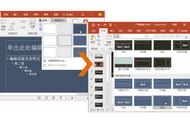今天来学习这个。
·新建合成,命名为“总和成”,输入文字,调整大小和位置,点击“图层”,选择“自动跟踪”,确认。
·给文字图层设置关键帧,在中间位置从0到100,为自动跟踪图层添加描边效果。在绘图样式中旋转原始图像,为自动跟踪图层添加蒙版路径,取消所有蒙版路径的关键帧。

·为蒙版路径重新命名,以便区分,有些文字可能有多个蒙版路径。回到描边效果中,选择第一个路径,为结束位置添加从0到100的关键帧。
·新建纯色层,命名为“op光”,添加“op光”效果,混合模式为“屏幕”,打开界面,仅显示发光和条纹,并减小它们的大小。

·新建一个空对象,回到自动跟踪图层,选择第一个蒙版路径,复制该路径。接着,将该路径粘贴到空对象的位置属性中,按住alt键拖动最后一帧,将其向后移动关键帧。
·回到“op光”图层,为位置“xy”按下alt键并输入表达式,接着将该表达式链接到空对象的位置属性中。修改描边效果的大小,修改“op光”的颜色。

·为“op光”的亮度设置从100到0的关键帧,展开闪烁效果,并增加速度和数量。完成后,复制之前的图层,进行修改即可。
·将前3个图层复制一份,回到新的自动跟踪图层,选择第二个蒙版路径,复制该路径,并将其粘贴到空对象的位置属性中。

·回到“op光”图层,将之前的表达式按alt键和左键删除。
·按下alt键并左键重新输入表达式,然后将其链接到空对象的位置属性中。
·修改“op光”的颜色,其他操作也是如此。慢慢修改描边效果中的路径,复制蒙版路径,并将其粘贴到空对象中。使用“op光”位置“xy”的表达式链接到空对象的位置。
今天的学习就到这里结束了。